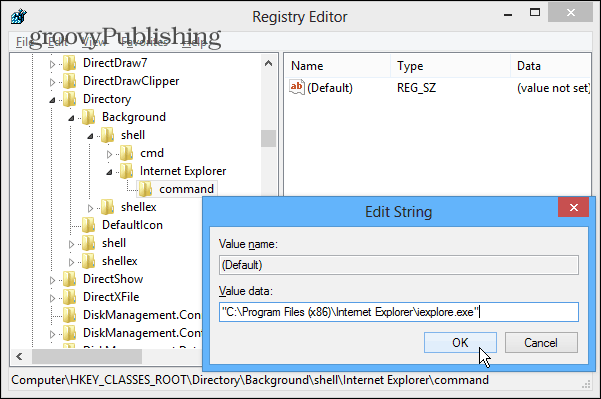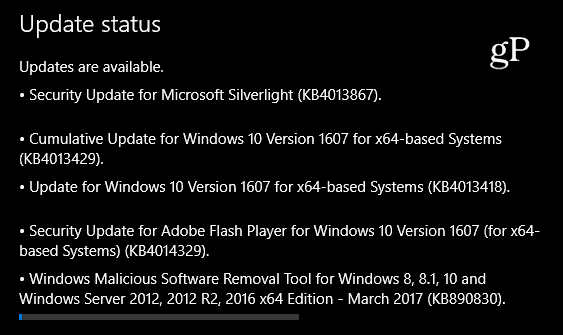Kuinka käyttää ristiriitoja Chromebookissa
Sankari Eripuraisuus / / September 14, 2020
Viimeksi päivitetty

Discord on suosittu chat-sovellus pelaajille ja se toimii useilla laitteilla. Mukana Chromebook. Tässä sinun on tiedettävä.
Epäsuhta on yksi suosituimmista viestintävälineistä, joka on suunnattu pääasiassa pelaajille. Se mahdollistaa laajan valikoiman viestintävaihtoehtoja. Voit soittaa suurelle joukolle ihmisiä palvelimella, videopuhelussa, jakaa näytön ja paljon muuta. Kaikki nämä vaihtoehdot ovat saatavilla sekä julkisilla palvelimilla että yksityisillä DM: llä.
Ainoa asia, jonka kuulen aina ihmisiltä, on se, että he eivät ymmärrä kuinka käyttää Discordia tai he eivät usko saavansa sitä laitteelleen. Haluan kertoa teille, että useimmat laitteet tukevat Discordia tavalla tai toisella. Discord-kojelautaan pääsee myös verkkoselaimen kautta. Mikään ei estä sinua käyttämästä tätä upeaa palvelua keskustellaksesi muiden kanssa yhteisöissä, jotka herättävät kiinnostuksesi.
Discordilla on myös Google Play -sovellus niille, joilla on Chromebookeja tai Samsung-laitteita. Voit ladata Discordia mistä tahansa käytännössä. Ja jos laitteesi ei tue ristiriitasovellusta, voit aina käyttää vain selainversiota.
Eheyden lataaminen
Aloita tutustumalla Google Play -kauppaan ja etsimällä Discord-sovellus. Kun olet löytänyt sovelluksen, haluat napsauttaa Asenna ja palvelun pitäisi aloittaa asennus automaattisesti. Sovelluksen avulla se määritettiin käytettäväksi enemmän puhelimissa kuin Chromebookissa, joten valikot saattavat tuntua hieman epäkohdilta koko näytössä.
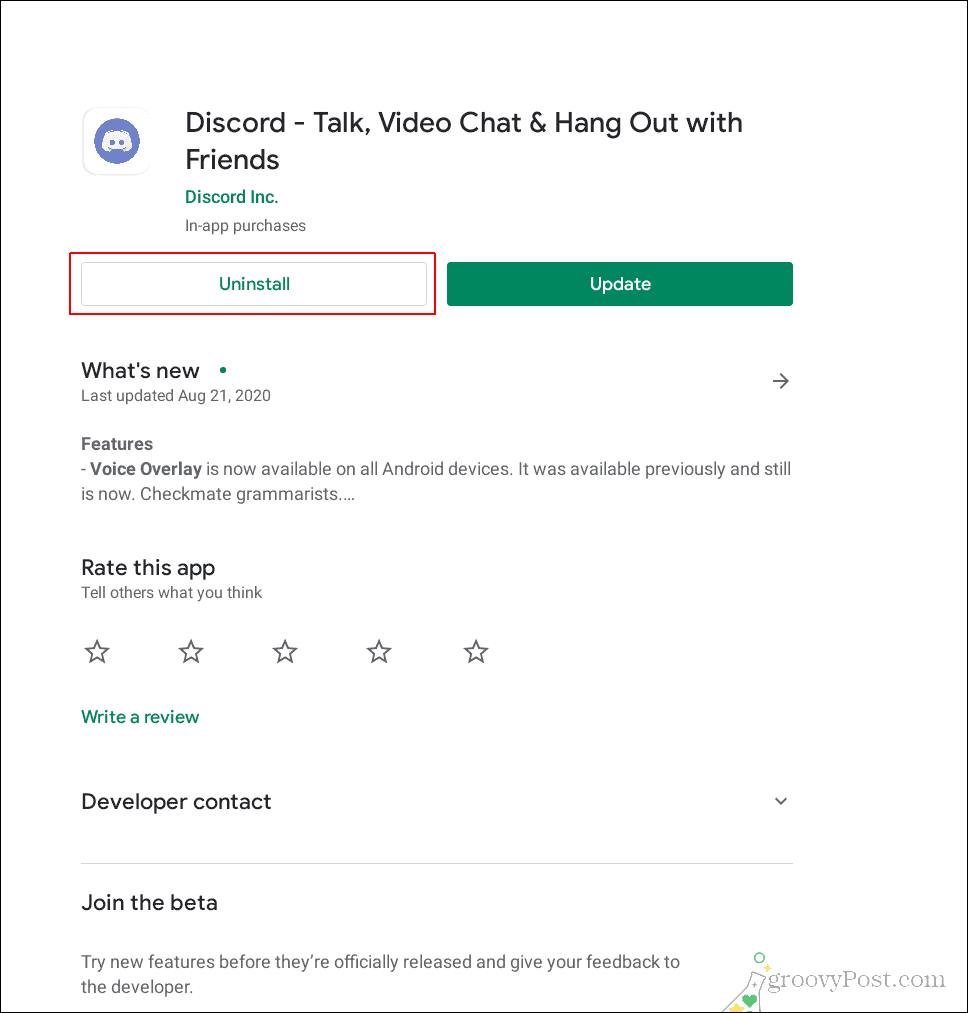
Jos minulle sanotaan "uninstall", sen pitäisi sanoa "install" sinulle
Tässä tapauksessa voit myös käyttää Discordia vain selaimessa, koska selain näyttää paremmalta Chromebookilla kuin varsinainen sovellus. Se toimii kuin käyttäisit Discordia tavallisella kannettavalla tietokoneella, jos käytät selainvaihtoehtoa, ja se on aivan kuin navigoiminen Discordissa, jos käytit normaalia tietokonetta.
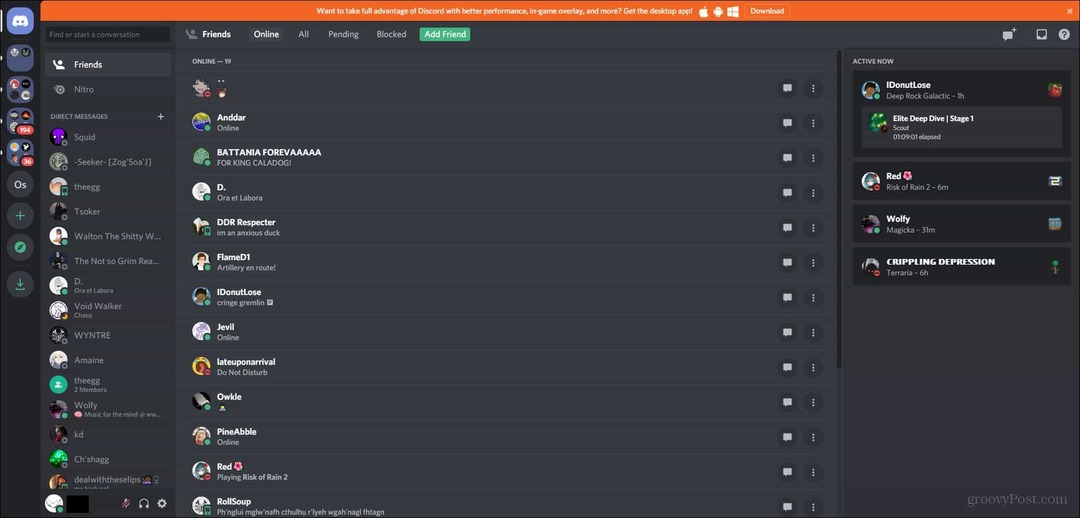
Tältä selainversio näyttää
Seuraavissa osioissa näytän sinulle, kuinka navigoida todellisessa Google Play -kaupan tarjoamassa Discord-sovelluksessa. On tavallaan hankalaa käyttää, mutta on hienoa, että sinulla on todellinen sovellus sen sijaan, että käyttäisit vain palvelua selaimessa.
Siirtyminen ristiriidassa Chromebookilla
Kun avaat sovelluksen ensimmäisen kerran, vasemmalla pitäisi näkyä palvelinluettelosi ja ystäväsi -vaihtoehto aivan ylhäällä. Tämän sovelluksen valikko sulkeutuu, kun keskustelet aktiivisesti tietyllä kanavalla.
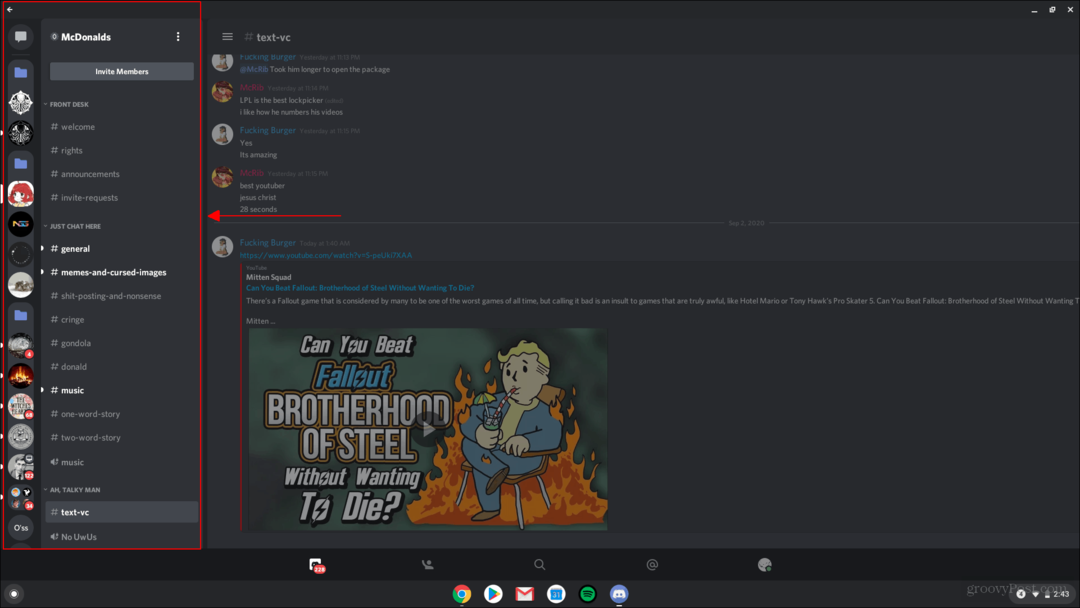
Kun haluat kirjoittaa kanavan, sinun on avattava kyseinen valikko vasemmalla ja siirryttävä kanavalle tai palvelimelle, jota haluat käyttää. Aina kun haluat vaihtaa kanavaa, sinun on avattava tämä valikko varmuuskopioimalla.
Poistuaksesi valikosta sinun tarvitsee vain napsauttaa valikon oikealla puolella, ja sen pitäisi sulkeutua ja näyttää valitsemasi nykyinen kanava.
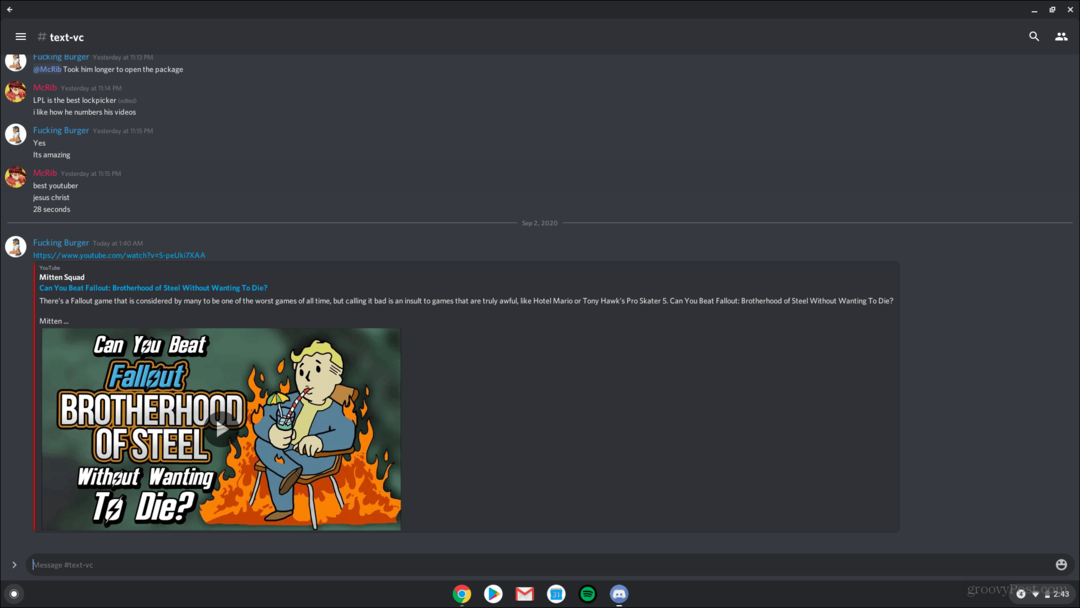
Vasemman valikon pitäisi sulkeutua tällä tavalla, kun napsautat keskustelua, jossa olet parhaillaan
Liittyminen äänikanaviin tämän sovelluksen avulla on vähän hankalaa. Ensin haluat etsiä äänikanavan, johon haluat liittyä. Kun napsautat sitä, alareunaan ilmestyy pieni ikkuna. Jos haluat nähdä liittymispainikkeen, sinun on vieritettävä kursoria ylöspäin alavalikossa. Aivan alaosassa sinun pitäisi nähdä liittyä kanavaan -painiketta, jonka vieressä on toinen kamerapainike. Voit soittaa äänipuheluja valitsemalla liittyä ääni -painiketta. Jos haluat liittyä kameraan, valitse painike, jossa on videokamerakuvake.
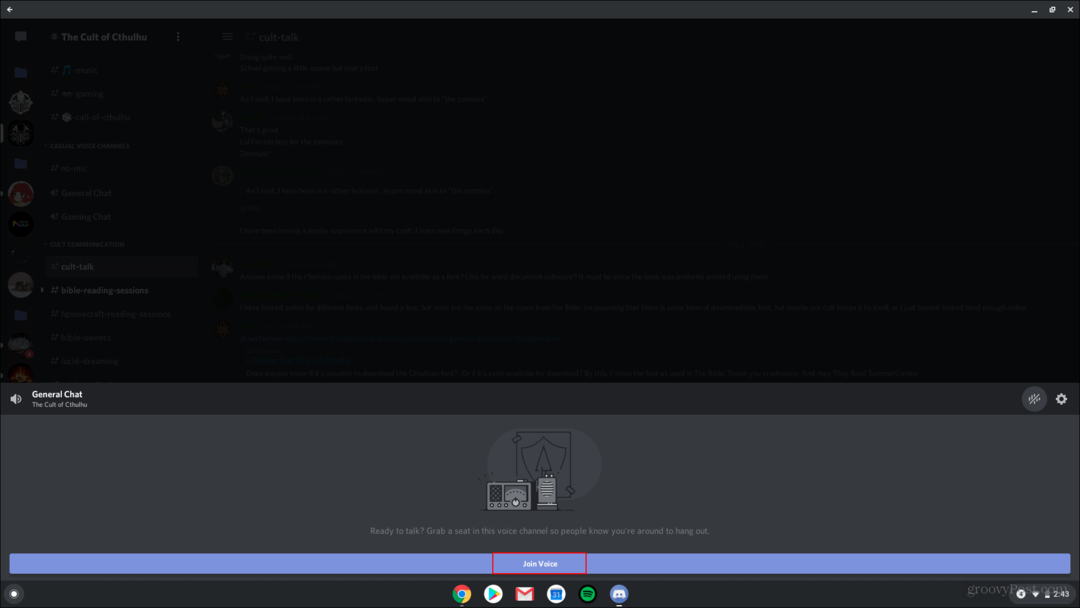
Videokamerakuvaketta ei näytetä tässä. Yleensä se olisi oikeassa reunassa painikkeen vieressä, jossa lukee Liity ääni
Voit käyttää suoria viestejäsi palataksesi sovelluksen vasemmalla puolella olevaan ponnahdusvalikkoon. Täällä haluat mennä tämän valikon yläosaan ja valita chat-kuplalta näyttävän painikkeen. Täällä voit käyttää kaikkia suoria viestejäsi ja kaverilistasi.
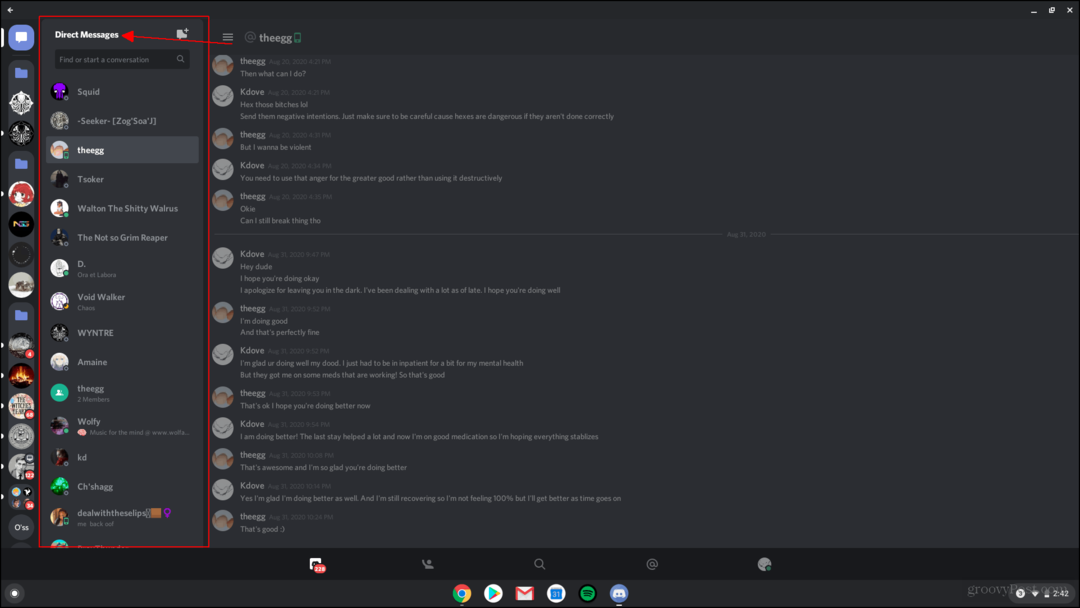
Johtopäätös
Erimielisyyksien suhteen voimme käsitellä monia muita asioita. Mutta tämän pitäisi antaa sinulle lyhyt käsitys siitä. Tässä artikkelissa käsittelemämme sovellus on tarkoitettu pääasiassa mobiililaitteille eikä Chromebook-laitteille. Chromebookeilla on kuitenkin mahdollisuus ajaa Discord-sovellusta. Henkilökohtaisesti suosittelen lämpimästi vain Discord-selainversiota, kun käytät Chromebookiasi.
Jos päätät käyttää Chromebookisi Google Play -kaupasta löytyvää Discord-sovellusta, toivon, että tämä artikkeli antaa sinulle jonkinlaisen käsityksen siitä, kuinka navigoida siinä. Discord on loistava foorumi tavata uusia ihmisiä ja kerätä ystäväryhmiä verkossa. Joten suosittelen sen käyttöä ja testaamista. Voit tutustua muihin artikkeleihini tässä ja tässä jotka käsittelevät syvällisemmin kuinka Discordia käytetään ja kuinka Discordin tarjoamia resursseja käytetään. Pidä hauskaa!
Mikä on henkilökohtainen pääoma? Vuoden 2019 katsaus, mukaan lukien kuinka käytämme sitä rahan hallintaan
Riippumatta siitä, aloitatko ensin sijoittamisen vai oletko kokenut kauppias, Personal Capitalilla on jokaiselle jotakin. Tässä on katsaus ...